Kopiranje i lepljenje nisu privilegija samo laptopova i računara. Ova funkcija je izuzetno korisna i na vašem Android pametnom telefonu ili tabletu. U ovom tekstu ćemo objasniti kako da kopirate i lepite tekst, linkove i slike, kao i kako da koristite privremenu memoriju (clipboard).
Android uređaji se mogu prilično razlikovati po softverskom izgledu. Meni i dugmići prikazani u ovom vodiču možda neće izgledati identično na vašem uređaju, ali su osnovni principi i ideje uvek isti.
Kako kopirati i nalepiti tekst na Androidu
Kopiranje i lepljenje teksta na Androidu je neverovatno korisno u mnogim situacijama. Srećom, to je vrlo jednostavno. Prvo, pronađite tekst koji želite da kopirate.
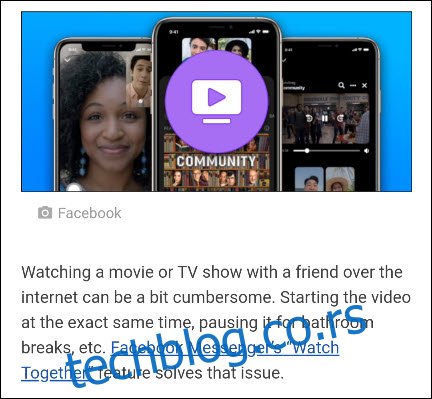
Dodirnite i zadržite prst na tekstu koji želite da označite.
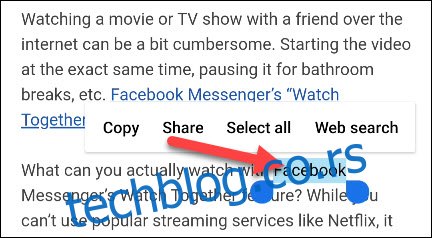
Pojaviće se kontekstni meni sa nekoliko opcija, uključujući „Kopiraj“. Označeni tekst će takođe imati male ručice koje možete da povlačite kako biste obuhvatili više ili manje teksta.
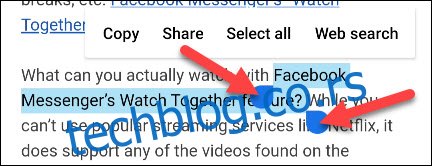
Kada ste zadovoljni izborom teksta, dodirnite „Kopiraj“ u meniju.
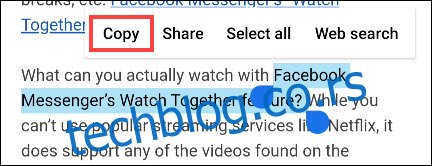
Da biste nalepili tekst, pronađite polje za unos teksta. To može biti aplikacija za slanje poruka, polje za Google pretragu, aplikacija za beleške, itd. Dodirnite i zadržite gde god želite da unesete tekst. Ponovo će se pojaviti kontekstni meni, ali ovog puta ćete imati opciju „Nalepi“.
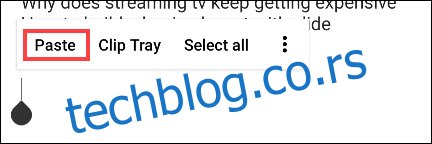
Kako kopirati i nalepiti linkove na Androidu
Kopiranje i lepljenje linkova funkcioniše slično kao i sa tekstom. Prvo, pronađite link koji želite da kopirate. To može biti URL u adresnoj traci vašeg pretraživača, ili link na web stranici ili u nekoj aplikaciji.
Ako koristite Google Chrome, dovoljno je da dodirnete URL u adresnoj traci.
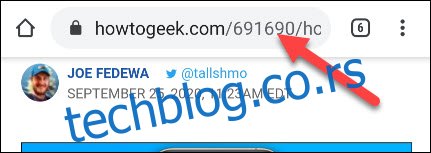
Pojaviće se ikona „Kopiraj“. Dodirnite je da biste kopirali ceo URL.
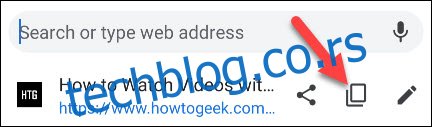
Ako želite da kopirate link sa web stranice ili aplikacije, dodirnite i zadržite prst na linku.
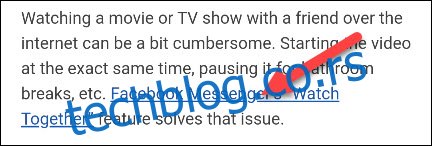
U meniju koji se pojavi odaberite „Kopiraj adresu linka“.
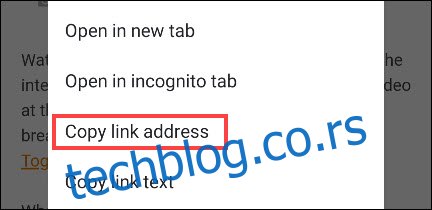
Da biste nalepili URL, pronađite odgovarajuće polje za unos teksta. To može biti aplikacija za slanje poruka, adresna traka u novom tabu, aplikacija za beleške, itd. Dodirnite i zadržite na mestu gde želite da unesete URL. Pojaviće se kontekstni meni, a vi možete da dodirnete „Nalepi“ da biste uneli URL.
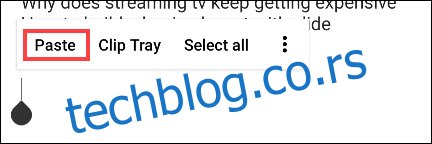
Kako kopirati i nalepiti slike na Androidu
Kopiranje i lepljenje slika nije tako jednostavno kao sa tekstom ili linkovima. Ova funkcija nije široko podržana u mnogim aplikacijama i može se razlikovati u zavisnosti od verzije Androida. Najbolje funkcioniše u Google Chrome pretraživaču.
Pronađite sliku na web stranici i dodirnite je i zadržite.
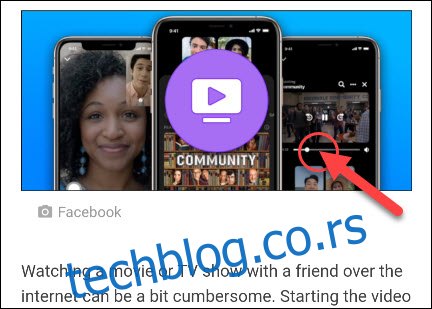
Odaberite „Kopiraj sliku“ u meniju koji se pojavi.
Napomena: Videćete i opciju „Preuzmi sliku“. Ovo će sačuvati sliku na vašem telefonu, što je pouzdaniji način za deljenje slika.
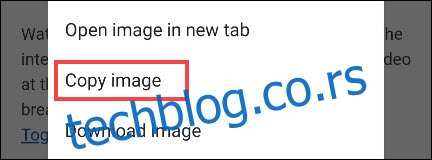
Sledeći korak je pronalaženje mesta gde ćete nalepiti sliku. Ovo obično najbolje funkcioniše u aplikacijama za slanje poruka. Dodirnite i zadržite prst u polju za unos teksta da bi se prikazao kontekstni meni.
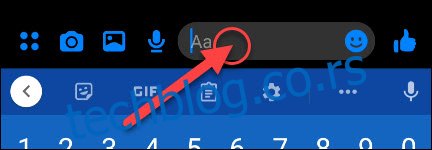
Na kraju, dodirnite „Nalepi“ u meniju.
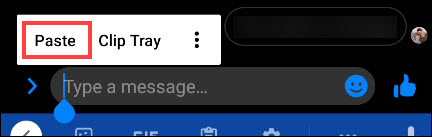
Ponovo, kopiranje i lepljenje slika na Androidu nije široko podržano. Najbolje je da preuzmete sliku.
Kako pristupiti privremenoj memoriji (clipboard) na Androidu
Još jedan koristan alat je privremena memorija. Umesto da imate pristup samo poslednjoj stvari koju ste kopirali, ona čuva istoriju svega što ste kopirali. Izuzetno je korisna ako često koristite kopiranje i lepljenje.
Privremena memorija na Androidu funkcioniše različito u zavisnosti od verzije sistema. Najpouzdaniji i univerzalni način je putem aplikacije za tastaturu. Mnoge popularne tastature imaju podršku za privremenu memoriju, kao što su Gboard i SwiftKey.
Prvo, kopirajte neki tekst ili link prateći uputstva iz prethodnih odeljaka. Zatim, otvorite polje za unos teksta kako bi se prikazala tastatura. Potražite ikonu „Clipboard“, kao što je prikazano na primerima ispod za Gboard i SwiftKey.
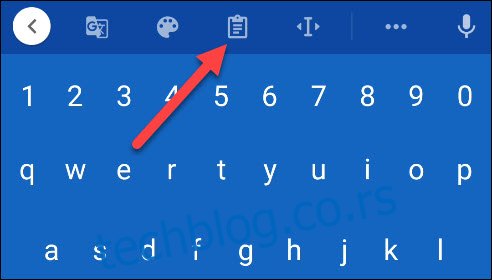 Gboard.
Gboard.
U privremenoj memoriji ćete videti nekoliko poslednjih stavki koje ste kopirali. Jednostavno dodirnite jednu od njih da biste je nalepili u polje za unos teksta.
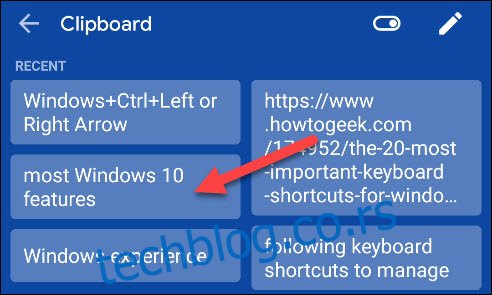
To je sve! Privremena memorija je odličan način da imate nekoliko bitova teksta ili linkova na dohvat ruke.